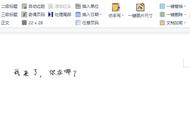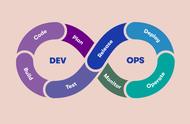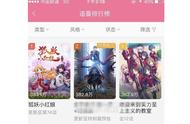假期孩子想学习 C 语言编程,让帮着搭建一个简单好用的 C 语言开发环境。虽然笔记本配置的是Windows 7 操作系统,但当前可供选择的支持Windows 7系统的 C/C 语言开发环境还不少,如:Visual Studio系列、Dev-C 、Code::Blocks、Eclipse、NetBeans、VS Code 扩展等十几种。于是计划就此写个Windows平台搭建C/C 语言开发环境系列文章,面向广大C语言编程初学者,分别介绍几种常用的Windows平台C/C 开发环境的搭建(下载、安装、配置)和简单开发(源码编辑、编译、运行和调试),以供其了解和学习。
本文首先分享的是 Dev-C ,它是一款适合 C/C 语言初学者的轻量级集成开发环境。
本次分享内容的目录如下:
前言
基本概念(IDE、编译)
Dev-C 概述(简介、特性)
Dev-C 安装(下载、安装、配置)
Dev-C 软件窗口界面简介
Dev-C 开发简单示例(编辑、编译、运行)
Dev-C 点评
结束语
1. 基本概念1.1 集成开发环境(IDE)
集成开发环境(Integrated Development Environment,简称IDE)是一种辅助程序开发人员开发软件的工具软件,通常包括代码编辑器、编译器、调试器和图形用户界面等工具,集成了代码编辑、编译、运行和调试等功能于一身,可以让开发人员通过此单一集成环境即可轻松完成程序开发。
可以对IDE简单分类如下:
该类IDE只针对特定编程语言,如 Visual Basic针对Basic语言、Dev-C 针对C/C 语言等。
该类IDE内含支持多种编程语言的多种编译器/调试器,如微软的Visual Studio 2019集合开发、分析、调试、测试、协作、部署于一身,支持C/C 、Python、JavaScript、C#等多种语言的开发),适合专业开发人员。
该类IDE本身只是代码/文本编辑器,但可通过安装扩展的方式调用多种编译器/调试器,来打造强大的扩展IDE。如:Vim、Atom、Visual Studio Code等。
1.2 编译(Compile)我们知道机器只能识别二进制机器语言,而开发者一般编写的是高级语言,但机器本身并不能直接识别高级语言,这时就需要将高级语言转化成机器能识别的二进制机器语言,这个过程就叫编译。
实现编译的工具叫做编译器(Compiler),最为知名的编译器为 GCC(GNU Compiler Collection,GNU编译器套装),是一套由GNU开发的编程语言编译器。
C 语言编译过程分成四个步骤:

C语言编译过程
2. Dev-C 概述2.1 简介
官网主页(已停止更新):http://www.bloodshed.net/
项目网址:https://sourceforge.net/projects/orwelldevcpp/
Dev-C 是一款用 Delphi 语言编写的、专用于开发 C/C 编程语言的集成开发环境(IDE)。它是一款开源软件,其以GNU General Public License version 3.0 (GPLv3)为许可协议。
Dev-C 支持C和C 标准,支持MinGW-w64或TDM-GCC编译器、GBD调试器。
Dev-C 免费、小巧、简单、快速、功能完备(具有代码编写、代码分析、代码编译和调试运行等功能)、有良好的中文支持,非常适合C/C 初学者使用。
Dev-C 最初是由 Bloodshed Software 公司的 Colin Laplace 所开发,但在2005年推出 Dev-C 5 beta 9(4.9.9.2)版本后停止了继续开发。
2011年由独立开发者 Orwell 接手,于2011年6月30日发布非官方的 Dev-C 4.9.9.3 版本,于2011年8月27日发布非官方的 Dev-C 5.0.0.0 版本。
当前最新稳定版本是2015年04月27日发布的 Dev-C 5.11 版本。
2.2 特性- 支持基于GCC的编译器(MinGW64 或 TDM-GCC编译器)
- 集成了调试器(使用GDB)
- 支持多种语言(本地化)
- 支持代码补全和代码提示
- 支持语法高亮显示、AStyle代码格式
- 支持自定义快捷键
- 支持GPROF分析
- 支持Devpak IDE扩展
- 支持项目管理器、工具管理器、类浏览器
- 支持调试变量浏览器、CPU窗口
- 快速创建Windows应用程序、控制台应用程序、静态库和动态链接库
- 支持自动生成Makefile
- 等
3. Dev-C 安装
下面详细介绍 Dev-C 在 Windows 7 操作系统中的具体安装过程。
3.1 下载安装文件在浏览器中输入网址(https://sourceforge.net/projects/orwelldevcpp/),进入 Dev-C 官方指定下载页面(如下图示)

网站下载
点击上图【Download】按钮,下载最新版本的安装执行文件(如:Dev-Cpp 5.11 TDM-GCC 4.9.2 Setup.exe,文件大小约48MB)。
3.2 安装过程运行安装执行文件,按提示完成安装(如下图示):
Step1:加载安装程序